在 VS Code 裡開發 Flutter 應用
安裝和設定
根據 編輯工具設定 的指引來安裝 Dart 和 Flutter 擴充套件(也叫做外掛)。
更新擴充套件程式
擴充套件的更新會定期發布。預設情況下,當有可用的更新時 VS Code 會自動更新擴充套件。
手動安裝更新:
-
點選側邊欄的 Extensions 按鈕。
-
如果 Flutter 擴充套件顯示有可用更新,點選更新按鈕,然後過載。
-
重啟 VS Code。
建立專案
有幾種方式建立一個新專案。
新建專案
透過 Flutter 入門應用樣板新建 Flutter 專案:
-
開啟 View > Command Palette…。
你也可以按下 Ctrl / Cmd + Shift + P。
-
輸入
flutter。 -
選擇 Flutter: New Project 指令。
-
按下 Enter。
-
選擇 Application。
-
按下 Enter。
-
選擇 專案地址。
-
輸入你想要的 專案名。
從現有原始碼開啟專案
To open an existing Flutter project:
-
Go to File > Open.
You can also press Ctrl / Cmd + O
- Browse to the directory holding your existing Flutter source code files.
- Click Open.
編寫程式碼及檢視問題
Flutter 擴充套件執行程式碼分析,它提供:
-
語法高亮。
-
基於豐富輸入分析的程式碼補全。
-
導向到型別宣告(Go to Definition 或
F12)-
前往 Go > Go to Definition。
-
你也可以按下 F12。
-
-
查詢型別引用
-
按下 Shift + F12。
-
-
檢視所有當前程式碼問題
-
前往 View > Problems。
-
你也可以按下 Ctrl / Cmd + Shift + M。
-
所有問題分析都會在 Problems 面板展示:
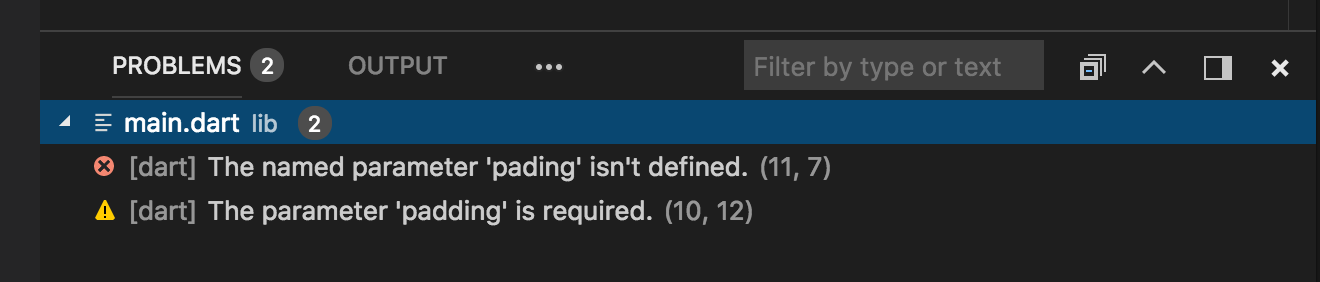
-
執行和除錯
在 IDE 主視窗點選 Run > Start Debugging 或按 F5 開啟除錯。
選擇目標裝置
當一個 Flutter 專案在 VS Code 中開啟,你會在狀態欄看到一些 Flutter 特有項,包括 Flutter SDK 版本和裝置名稱(或者無裝置訊息):

Flutter 擴充套件會自動選擇上次連線的裝置。然而,如果你有多個裝置/模擬器連線,點選狀態欄的 device 檢視螢幕頂部的選擇清單。選擇你要用來執行或除錯的裝置。
無斷點執行
在 IDE 主視窗點選 Run > Start Without Debugging。
或者按 Ctrl + F5。
斷點執行
-
如果需要,在原始碼中設定斷點。
-
在 IDE 主視窗點選 Run > Start Debugging 或按
F5。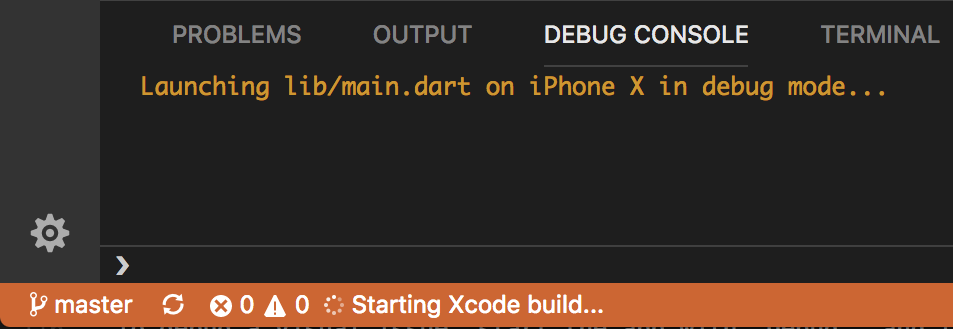
-
左側的除錯側邊欄顯示堆疊幀和變數。
-
底部的除錯控制台面板顯示輸出的日誌詳情。
-
除錯基於預設的設定。也可以透過點選除錯側邊欄頂部的齒輪建立
launch.json檔案自定義除錯。你可以修改裡面的值。
-
以除錯 (debug)、效能 (profile) 或發布 (release) 模式執行應用
Flutter 提供了很多種不同的建立模式執行你的應用,更多內容請參考文件 Flutter 的建立模式。
-
開啟 VS Code 裡的
launch.json檔案如果你沒有
launch.json檔案。-
前往 View > Run。
你也可以按下 Ctrl / Cmd + Shift + D。
Run and Debug 面板會展示。
-
點選 create a launch.json file 建立。
-
-
在
configurations部分,修改flutterMode屬性值為你想要的建立模式即可。舉個例子,如果你希望在除錯模式下執行,你的
launch.json檔案應該類似下面這樣:"configurations": [ { "name": "Flutter", "request": "launch", "type": "dart", "flutterMode": "debug" } ] -
透過 Run 面板執行你的應用。
快速編輯和重新整理開發週期
Flutter 為開發者提供了一流的開發體驗,透過 有狀態的熱過載 屬性使你在幾乎修改程式碼的同時就能看到變化。詳情請看 使用熱過載。
進階除錯
以下的除錯指南可能會對你有幫助:
視覺化佈局問題除錯
在除錯會話期間,指令面板 和 Flutter inspector 會新增一些額外的除錯指令,包括:
-
切換 Baseline 繪製 
-
每個 RenderBox 在底部繪製一條線。
-
切換重繪 Rainbow 
-
重新繪製時在圖層上改變顏色。
-
切換慢模式橫幅 
-
減慢動畫以啟用視覺檢查。 -
切換 debug 模式橫幅顯示 
-
在執行除錯建立時隱藏 debug 模式的橫幅 (banner)。
除錯外部庫
預設情況下,Flutter 擴充套件禁止除錯外部庫。啟用步驟:
-
選擇 Settings > Extensions > Dart Configuration
-
勾選
Debug External Libraries選項。
Flutter 程式碼編輯提示
如果你有其他我們應該提供的程式碼提示建議,請 告訴我們!
程式碼輔助和快速修復
程式碼輔助功能是特定程式碼識別符號相關的程式碼修改。當游標放在 Flutter widget 上時,黃色燈泡圖示會指示可用的修改,可以透過點選燈泡進行修改,或者使用快捷鍵 Ctrl+. (macOS 用 Cmd+.),如圖所示:
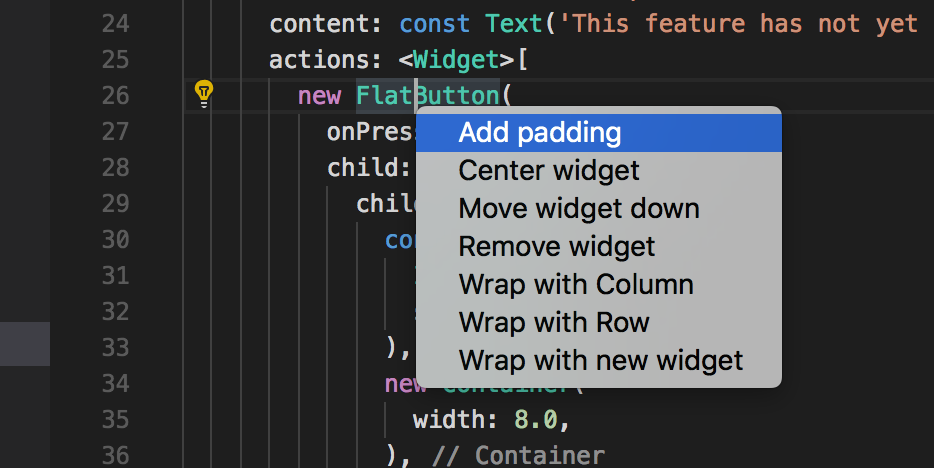
You can also press Ctrl / Cmd + .
快速修復跟輔助類別似,當一段程式碼有錯誤並且可以輔助修正時才會顯示。
Widget 巢狀輔助
當你有個 widget 想包裝進一個容器 widget 時,例如你想把 widget 放入一個 Row 或者 Column。
Widget 清單巢狀輔助
和上面的輔助類別似,但它巢狀的是一個 widget 的清單,而不是單個的 widget。
child 和 children 轉換輔助
將 child 轉換成 children,並且把引數值寫進一個 list。
StatelessWidget 到 StatefulWidget 的轉換
建立 State 類並將程式碼移動過去,可以將 StatelessWidget 的實現更改為 StatefulWidget。
程式碼片段
程式碼片段可以用來加速輸入通用類型程式碼段落。透過輸入字首來呼叫,然後從程式碼完成視窗中選擇:
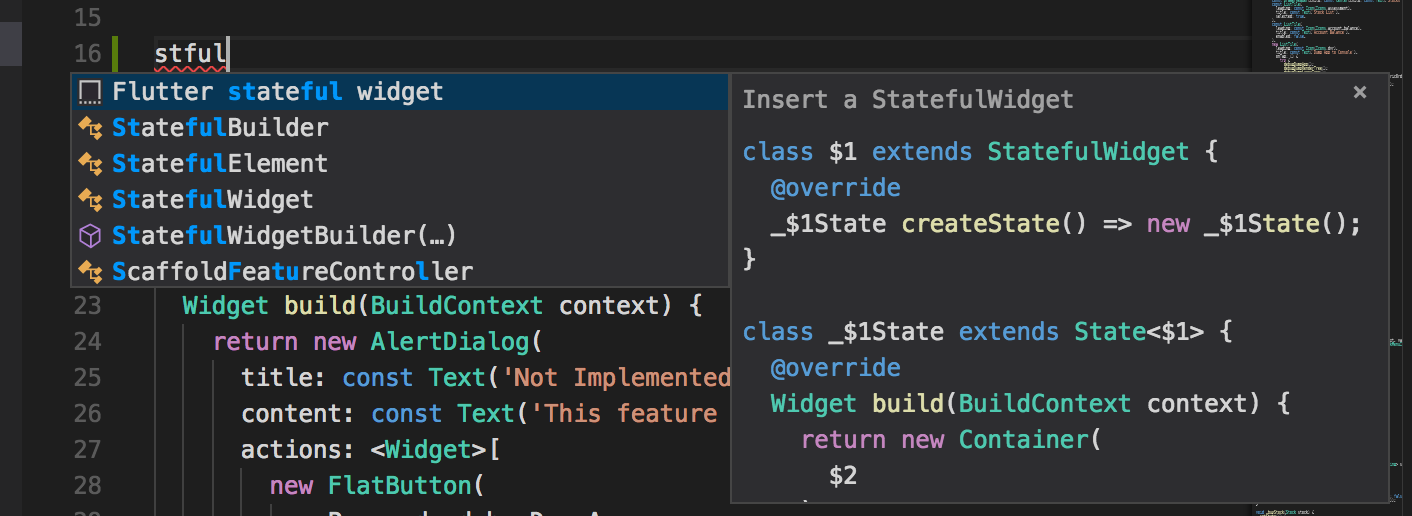
Flutter 擴充套件包括以下片段:
-
字首
stless:建立一個StatelessWidget子類別。 -
字首
stful:建立一個StatefulWidget子類別,並且和 State 子類別關聯。 -
字首
stanim:建立一個StatefulWidget子類別,並且把包含欄位初始化的 State 子類別和一個AnimationController關聯。
你也可以透過在 指令面板 執行 Configure User Snippets 來自定義片段。
鍵盤快捷鍵
除錯期間,在 除錯工具欄 點選 熱過載 (Hot Reload) 按鈕。
你也可以按下 Ctrl + F5 (macOS 為 Cmd + F5)。
鍵位繫結可以在 指令面板 中使用 Open Keyboard Shortcuts 指令進行調整。
熱過載和熱重啟
熱過載的工作原理是將更新後的程式碼注入 Dart VM(虛擬機)。不僅包括新增新類,還包括新增方法和欄位到已有的類別中。但有些型別的程式碼是無法被熱過載的:
-
全部變數的初始化
-
靜態變數的初始化
-
應用的
main()方法
對於這些更改,你無需結束除錯過程而直接熱重啟 (hot restart) 你的應用。要執行熱重啟,執行 指令面板 的 Flutter:Hot Restart 指令,
你也可以按下 Ctrl + Shift + F5 (在 macOS 上使用 Cmd + Shift + F5)。
故障排除
已知問題和反饋
所有已知 bug 在這個 issue 清單中記錄: Dart 和 Flutter 擴充套件 GitHub issue 追蹤。我們非常歡迎 bugs/issues 和屬性請求的反饋。
在送出新 issue 之前:
-
在 issue 清單中查詢看該問題是否已被記錄。
-
確保你已經 更新 最新版本外掛。
送出新 issue 時,請包含 flutter doctor 輸出。